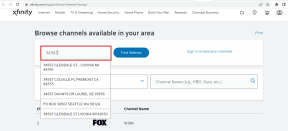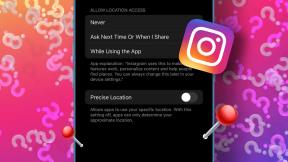6 labākie veidi, kā novērst Nevar izveidot savienojumu ar EA serveriem operētājsistēmā Windows
Miscellanea / / July 12, 2023
Vai redzat briesmīgo kļūdu “EA.com nevar izveidot savienojumu”? spēlējot savas iecienītākās spēles operētājsistēmā Windows? Šāda kļūda var viegli pasliktināt jūsu garastāvokli, kad esat aizņemts ar intensīvām vairāku spēlētāju spēlēm vai aizraujošiem virtuālajiem uzdevumiem. Tomēr nav jāuztraucas, jo ir pieejami risinājumi šīs kļūdas novēršanai.

Šī kļūda var rasties vairāku iemeslu dēļ, sākot no vāja interneta savienojuma līdz problēmām ar jūsu EA kontu. Neatkarīgi no tā, vai šī savienojuma kļūda rodas konkrētā EA spēlē vai visās spēlēs, tālāk sniegtajiem problēmu novēršanas padomiem vajadzētu palīdzēt pilnībā novērst galveno problēmu.
1. Pārbaudiet savu interneta savienojumu
Vājš vai nekonsekvents interneta savienojums var izraisīt šādas kļūdas EA spēlēs. Tāpēc, pirms mēģināt kaut ko citu, ir ieteicams pārbaudīt, vai jūsu internets darbojas.
Jūs varat palaidiet ātru interneta ātruma testu lai novērtētu interneta savienojuma stiprumu un uzticamību. Ja jūsu internets ir nestabils, apsveriet iespēju pārslēgties uz citu tīkla savienojumu, lai izvairītos no kļūdas “EA.com nevar izveidot savienojumu”.

2. Izslēdziet problēmas ar savu kontu
Pēc tam jums ir jāpārbauda, vai jūsu EA kontā nav problēmu. Sāciet ar pārbaudi, vai jūsu EA Play dalības termiņš ir beidzies, pierakstoties savā EA kontā tiešsaistē.
Pārvaldīt EA Play dalību
Vēl viens iemesls, kāpēc jūs, iespējams, nevarēsit izveidot savienojumu ar EA serveriem, ir tas, ja jūsu konts jau tiek izmantots citā ierīcē. Lai izvairītos no konfliktiem, mēģiniet izrakstīties no sava konta citās ierīcēs un pārbaudiet, vai tas palīdz.
Visbeidzot, jums ir jāpārbauda ja EA ir apturējusi vai aizliegusi jūsu kontu par EA lietotāja līguma noteikumu pārkāpšanu. Varat pārskatīt savu aizliegumu vēsturi, apmeklējot EA vietni un pierakstoties savā kontā.
Pārbaudiet sava EA konta aizliegumu vēsturi

3. Pārbaudiet servera statusu
Reizēm EA serveros var rasties dīkstāves periodi vai var rasties īslaicīgas problēmas. Šādā gadījumā var rasties problēmas, veidojot savienojumu ar EA spēlēm.
Dažādas EA spēles darbojas dažādos serveros. Tātad, ja kādā konkrētā spēlē, piemēram, FIFA, Apex Legends vai Battlefield, rodas savienojuma kļūdas, apmeklējiet šīs spēles lapu, lai redzētu tās servera statusu. Lūk, kā.
1. darbība: Datora tīmekļa pārlūkprogrammā atveriet EA palīdzības lapu.
Apmeklējiet EA palīdzību
2. darbība: Atlasiet opciju “Palīdzība ar spēli”.

3. darbība: Meklēšanas lodziņā ierakstiet savas spēles nosaukumu un atlasiet to.

4. darbība: Noklikšķiniet uz opcijas Servera statuss augšējā labajā stūrī, lai pārbaudītu datora servera statusu. Ja serveri darbojas pareizi, bultiņa būs vērsta uz augšu. Un otrādi, ja serveri ir bezsaistē, bultiņa būs vērsta uz leju.

4. Iespējot automātisko datumu un laiku
Ņemot jūsu Windows datorā ir iestatīts nepareizs datums vai laiks var zaudēt savienojumu ar EA serveriem. Tas var notikt, ja sistēmā Windows atspējojat automātisko datuma un laika funkciju. Lūk, kā to iespējot.
1. darbība: Nospiediet Windows + I īsinājumtaustiņu, lai atvērtu lietotni Iestatījumi. Cilnē Laiks un valoda noklikšķiniet uz Datums un laiks.

2. darbība: Iespējojiet slēdzi blakus “Iestatīt laiku automātiski”.

5. Izmantojiet citu DNS serveri
Problēmas ar pašreizējo DNS serveri var izraisīt arī kļūdu “EA.com nevar izveidot savienojumu” operētājsistēmā Windows. Jūs varat mēģināt pārslēdzoties uz citu DNS serveri lai redzētu, vai tas uzlabo situāciju.
1. darbība: Nospiediet Windows + R īsinājumtaustiņu, lai palaistu dialoglodziņu Palaist. Laukā Atvērt ierakstiet ncpa.cplun nospiediet taustiņu Enter.
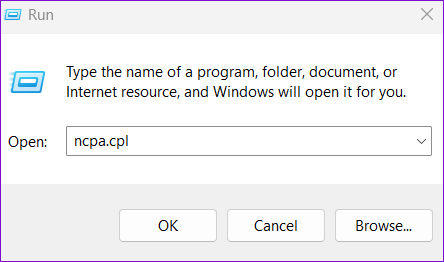
2. darbība: Logā Tīkla savienojumi ar peles labo pogu noklikšķiniet uz sava interneta savienojuma un atlasiet Rekvizīti.

3. darbība: Kad tiek parādīta uzvedne User Account Control (UAC), atlasiet Jā, lai turpinātu.

4. darbība: Sadaļā Tīkls veiciet dubultklikšķi uz opcijas "Internet Protocol Version 4 (TCP/IPv4)".

5. darbība: Atlasiet “Izmantot šādas DNS servera adreses”. Teksta laukos blakus vēlamajam DNS serverim un alternatīvajam DNS serverim ievadiet attiecīgi 8.8.8.8 un 8.8.4.4.
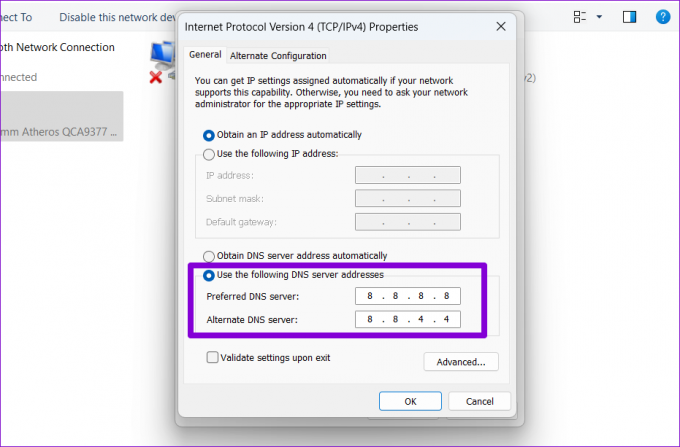
6. darbība: Atzīmējiet izvēles rūtiņu “Apstiprināt iestatījumus pēc izejas” un noklikšķiniet uz Labi.
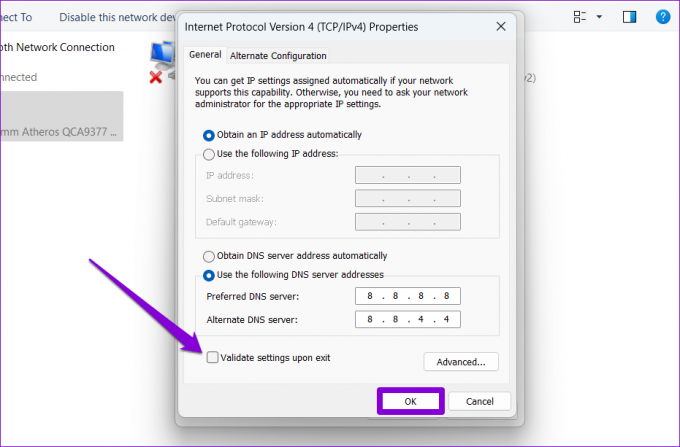
6. Atiestatīt TCP/IP
Jūsu Windows dators paļaujas uz pārraides kontroles protokolu un interneta protokolu (vai TCP/IP), lai izveidotu interneta savienojumu un pārsūtītu digitālos datus. Tomēr problēmas ar TCP/IP steku var neļaut jūsu EA spēlēm izveidot savienojumu ar serveriem, kā rezultātā var rasties dažādas kļūdas. Varat mēģināt atiestatīt TCP/IP steku, izmantojot komandu uzvedni, lai redzētu, vai tas palīdz.
1. darbība: Ar peles labo pogu noklikšķiniet uz ikonas Sākt un Power User izvēlnē atlasiet Terminālis (Administrators).

2. darbība: Atlasiet Jā, kad tiek parādīta lietotāja konta kontroles (UAC) uzvedne.
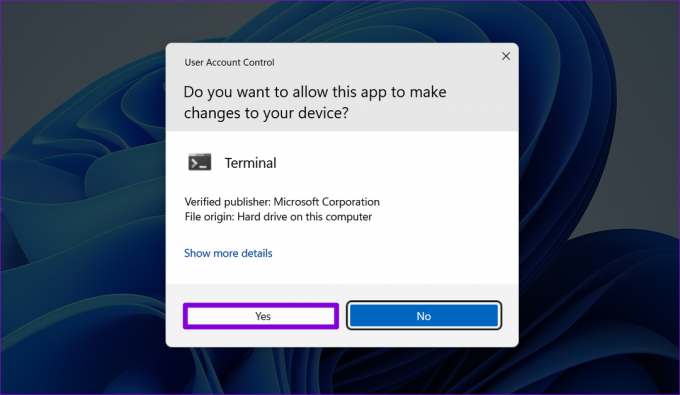
3. darbība: Palaidiet šādas komandas konsolē un pēc katras no tām nospiediet taustiņu Enter:
netsh winsock atiestatīšana
netsh int ip atiestatīšana
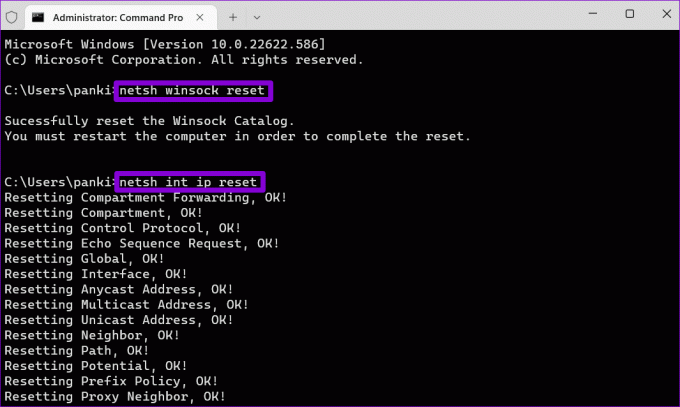
Restartējiet datoru un pārbaudiet, vai problēma joprojām pastāv.
Tiešsaistes spēļu piedzīvojumi gaida
Šādu savienojuma kļūdu piedzīvošana, iespējams, ir pēdējā lieta, ko vēlaties, spēlējot savus iecienītākos nosaukumus. Iepriekš minēto padomu izmantošana palīdzēs novērst kļūdu “EA.com nevar izveidot savienojumu” operētājsistēmā Windows un ātri atsākt spēļu sesiju. Kā vienmēr, tālāk esošajos komentāros dariet mums zināmu, kurš no iepriekš minētajiem padomiem jums palīdzēja.
Pēdējo reizi atjaunināts 2023. gada 12. jūnijā
Iepriekš minētajā rakstā var būt ietvertas saistītās saites, kas palīdz atbalstīt Guiding Tech. Tomēr tas neietekmē mūsu redakcionālo integritāti. Saturs paliek objektīvs un autentisks.

Sarakstījis
Pankils pēc profesijas ir būvinženieris, kurš sāka savu ceļu kā rakstnieks vietnē EOTO.tech. Viņš nesen pievienojās Guiding Tech kā ārštata rakstnieks, lai sniegtu norādījumus, paskaidrojumus, pirkšanas rokasgrāmatas, padomus un ieteikumus operētājsistēmām Android, iOS, Windows un Web.